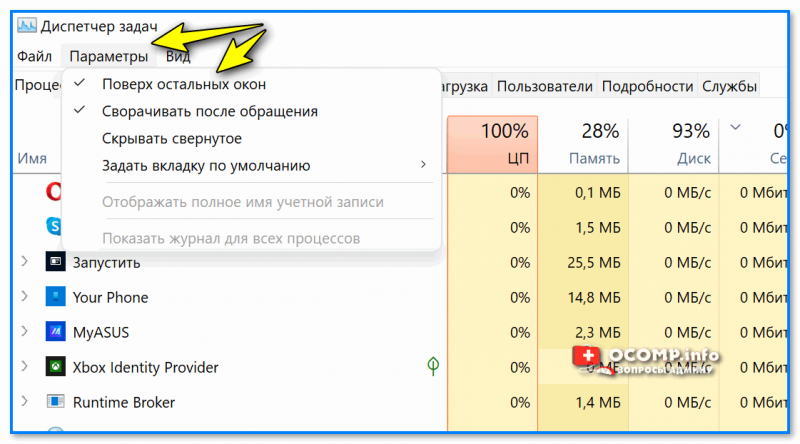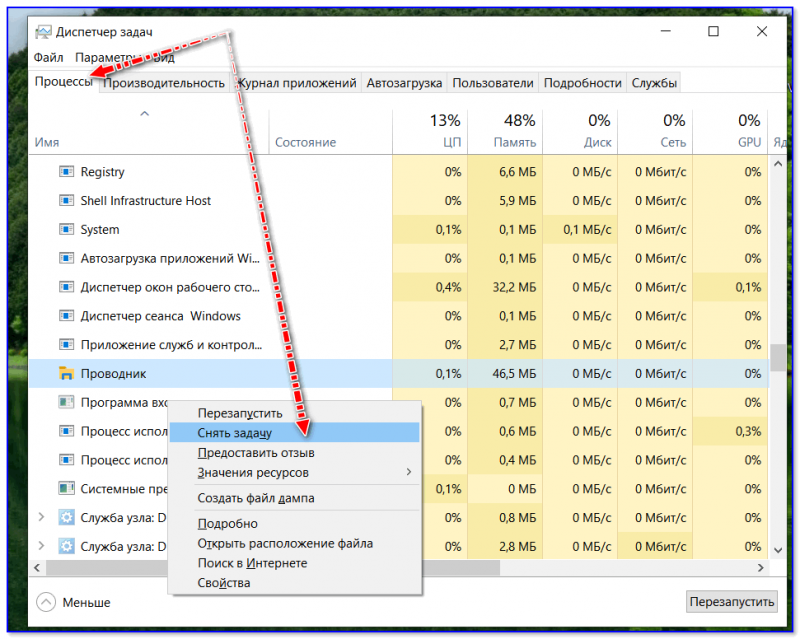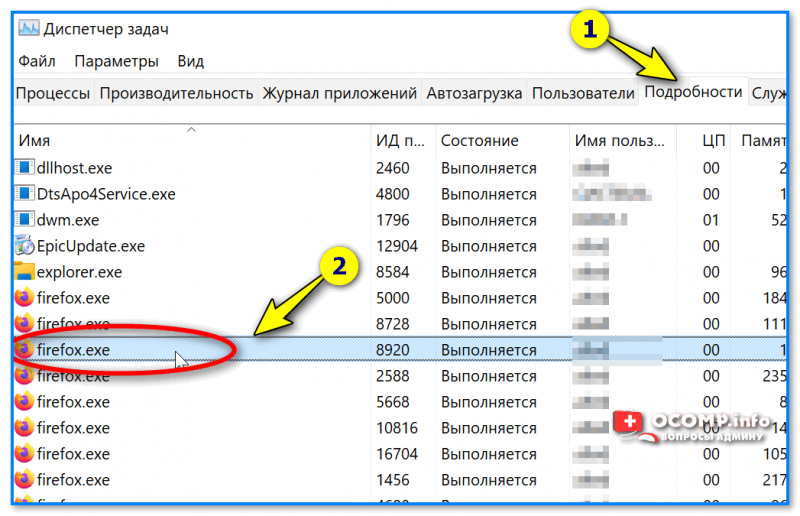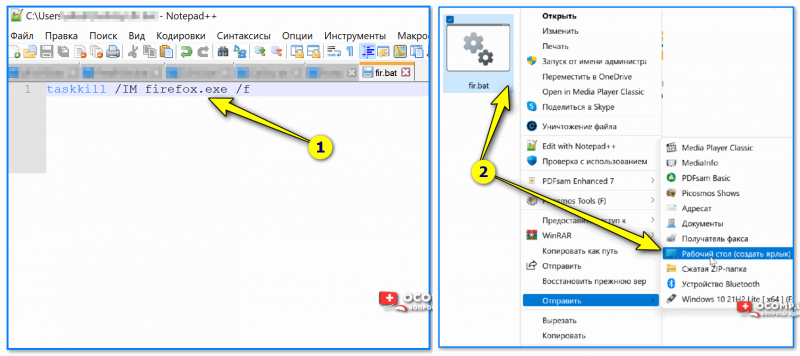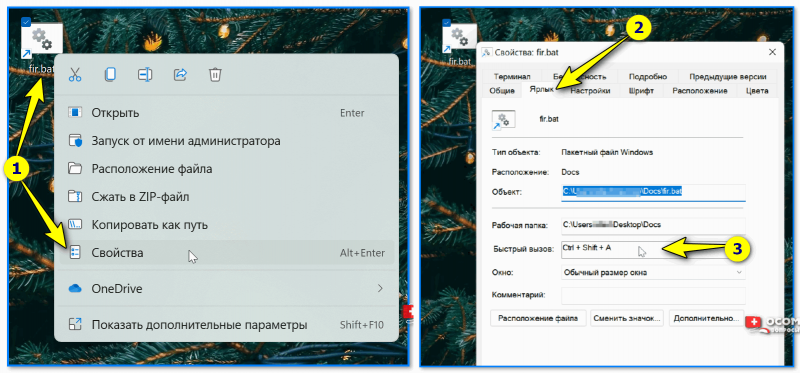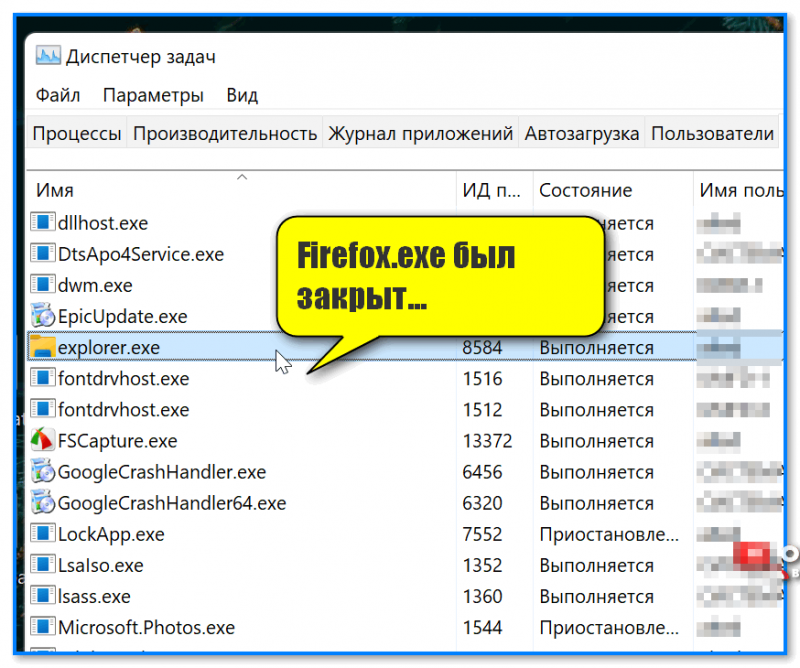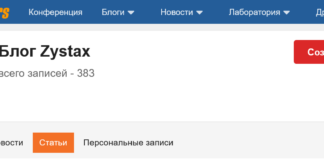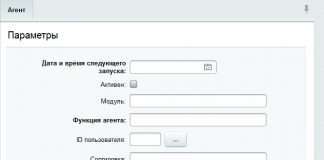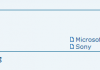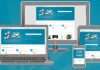Питання від користувача
Привіт.
Олександр, підкажіть з однією “дрібницею”, яка для мене давно не дрібниця… загалом, є одна гра на емуляторі sega з противним глюком (але вона мені подобається, і граю в неї постійно).
Так ось, якщо неправильно закрити вікно (раніше суперника) – то емулятор зависає, і доводиться перезавантажувати пк, тому що. Під час такого зависання – диспетчер завдань (якщо його викликати) з’являється під вікном емулятора (тобто ззаду) і примусово програму не закриєш. Такий глюк дуже заважає, тому що при перезавантаженні закриваються і всі інші програми (skype, word, viber…).
Як бути, підкажіть…
Привіт.
Найпростіший (але не швидкий) варіант – відписатися розробнику даного емулятора і попросити усунути подібну помилку… Або просто-напросто завантажити іншу версію емулятора (старше/молодше), або спробувати відмінну версію windows (8/10/11). 😉
Втім, якщо нічого з цього немає можливості спробувати-дам кілька порад нижче (думаю, повинні допомогти!).
Прим.: мені було б легше відповідати на подібні питання при вказівці конкретної версії емулятора і ос windows, на якій це “відбувається”.
📌 по-перше , поки у вас все нормально працює — і нічого не зависло) – відкрийте диспетчер завдань (ctrl+shift+esc) і в параметрах поставте прапорець “поверх інших вікон”.
Тепер при його виклику, він повинен бути завжди на виду, навіть, якщо є якісь не відповідають додатки. Власне, для їх закриття-залишиться їх знайти серед процесів, натиснути пкм по проблемному і вибрати опцію”зняти завдання”. Легко?! 👌
Поверх інших вікон-диспетчер завдань в windows 11
Зняти завдання / / як приклад! не робіть цього на провіднику, як на моєму скріншоті!
*
📌 по-друге , якщо ви заздалегідь знаєте своє проблемне зависає додаток, – можна підготувати спец. Файл, який буде примусово його закривати по поєднанню клавіш, яке ви встановите! робиться такий файл – за 3 хв.! (порада актуальна, якщо диспетчер завдань ви так і не побачили під завислим вікном)
Отже…
1) запускаємо проблемне додаток, і поки воно не зависло дивимося в диспетчері завдань вкладку “подробиці” — там повинно відображатися повне ім’я процесу. У моєму випадку: “firefox.exe ” 👇 (прим.: браузер іноді підвисає, але без нього нікуди… // тільки для нього працює один мій самописний плагін).
Диспетчер завдань-подробиці / / windows 11
2) далі потрібно зробити наступне:
- створити bat-файл в якій-небудь папці на диску (прим.: це текстовий файл, у якого розширення з” txt “замінено на”bat”. 👉 більш детально про те, як його створити);
- вписати в нього команду (виділена коричневим): taskkill / im firefox.exe / f (де замість firefox.exe-вкажіть свій процес), і зберегти файл. Ця команда, до речі, примусово закриває зазначений процес;
- клікнути по цьому файлу пкм і відправити ярлик на робочий стіл. См. Скрін нижче. 👇
Створюємо bat-файл, вписуємо команду, і відправляємо ярлик на раб. Стіл
3) потім відкрити властивості цього ярлика, і в графу “швидкий виклик” вказати поєднання клавіш, яке буде запускати цей файл. Зберегти налаштування.
Власне, на цьому все!
Швидкий виклик для ярлика
4) тепер, якщо ви натиснете вказане поєднання клавіш, автоматично запуститися створений файл і примусово закриє ” наш ” зазначений процес.
Firefox.exe був закритий…
*
📌 по-третє , якщо вищеперелічене не допомогло-ознайомтеся з однієї моєї попередньої заміткою (в ній розібраний схоже питання).
до речі , як ще один варіант рішення – можна працювати з емуляторами на віртуальних машинах. Якщо машина зависне-просто перезавантажте її і все. Це і швидше, і не буде потрібно кожен раз перезавантажувати основний пк. 👌